时间:2020-12-28 17:59:01 作者:伟豪 来源:系统之家 1. 扫描二维码随时看资讯 2. 请使用手机浏览器访问: https://m.xitongzhijia.net/xtjc/20201228/198473.html 手机查看 评论 反馈
大家都有在自己电脑中存放大量的图片,数量多了查找很不方便。有位win7笔记本用户的电脑不显示图片的缩略图了只显示文件图标,那么在win7系统图片不能显示缩略图怎么办呢?接下来就请大家跟小编一起学习win7显示缩略图的方法。
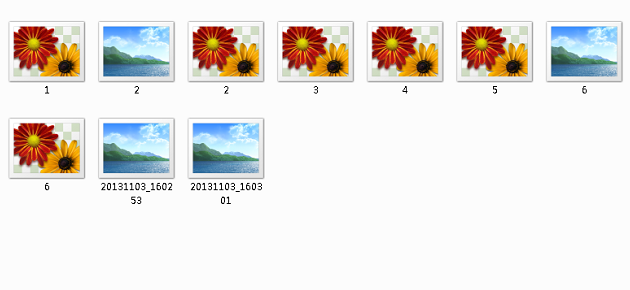
方法如下:
1、首先进入“计算机”内任意目录下,点击下方菜单中的“工具”打开菜单,选择“文件夹选项”,如果没有工具选项,可以点击“组织”打开菜单,选择“文件夹和搜索选项”;

2、打开文件夹选项窗口后,切换到“查看”选项卡,在高级设置下方的列表中找到“始终显示图标,从不显示缩略图”,发现是勾选状态,这就是罪魁祸首了;

3、点击取消“始终显示图标,从不显示缩略图”一栏的勾选状态,最后点击确定即可。

在文件夹选项中取消“始终显示图标,从不显示缩略图”设置后,就可以看到图片的缩略图了。好了,关于win7显示缩略图的方法小编就跟大家介绍到这里了。
发表评论
共0条
评论就这些咯,让大家也知道你的独特见解
立即评论以上留言仅代表用户个人观点,不代表系统之家立场